가격정책세트 상세
수집한 쇼핑몰의 화폐와 전송할 마켓의 화폐를 기준으로 가격정책 세트들을 생성하는 메뉴입니다.
신규 등록
가격정책세트 설정
- * 공백으로 설정해두었을 경우 해당 칸은 기본값(0 혹은 1)으로 입력됩니다.
- * 가격 설정 항목 (세트명, 메모 항목 제외) 입력 시 모든 칸은 숫자로만 입력해 주셔야 합니다.
- - 숫자 외 문자(특수문자 포함)를 입력하게 될 경우 해당 칸은 첫 문자 이후로 탈락하며, 문자로만 이루어져 있으면 [0]으로 입력됩니다.
- [이미지1]
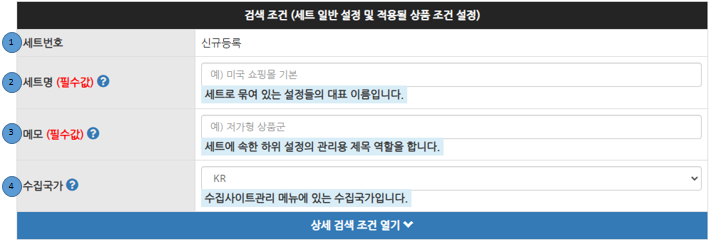
- 검색 조건 (세트 일반 설정 및 적용될 상품 조건 설정)
- ① 세트번호 : 자동으로 부여되는 번호로써 새로 생성 시 1씩 커지는 고유번호입니다.
- ② 세트명 : 가격정책 결정하는 곳(설정/대량수집 메뉴 등)에 노출되는 이름으로 관리하기 편하게 설정해 주시면 됩니다.
- ③ 메모 : 동일한 세트명에 서로 다른 조건으로 가격정책을 생성하실 수 있습니다. 세트의 하위설정의 개념으로 서로 중복되지 않도록 이름을 지정해 주세요.
- ④ 수집국가 : 설정하시는 가격정책이 적용되기를 원하는 국가를 정해주시면 됩니다. 이 가격정책을 연결하셨더라도 수집하시는 쇼핑몰이 여기에서 설정하신 국가에 해당하지 않는다면 적용되지 않습니다.
- [이미지2]
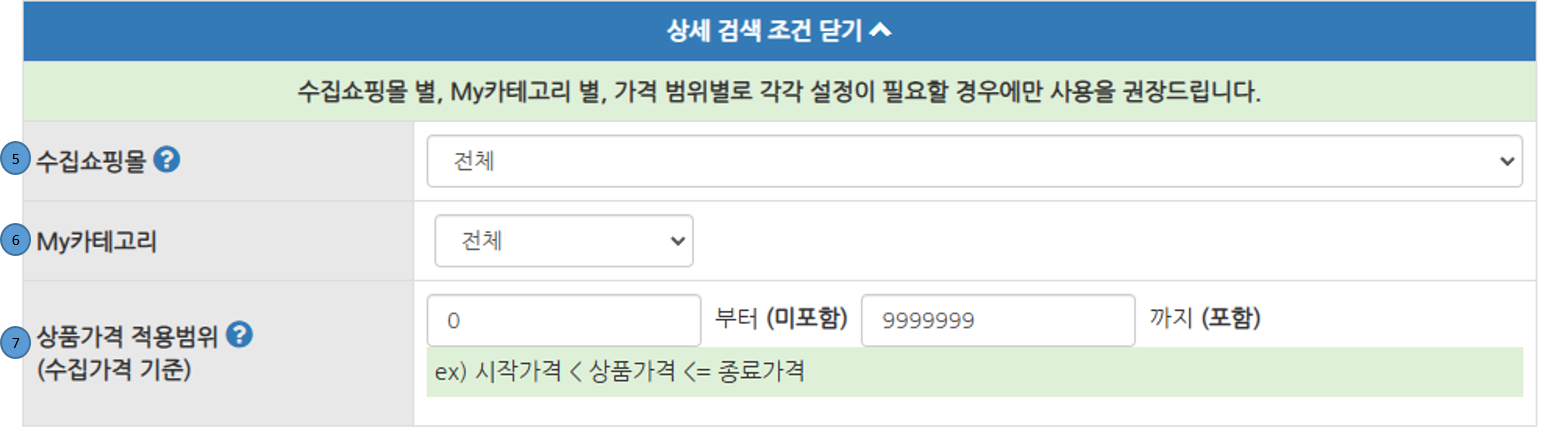
- 상세검색조건
- ⑤ 수집쇼핑몰 : 가격정책이 적용되기를 원하는 쇼핑몰을 정해주시거나 전체로 설정하실 수 있습니다. 수집시에 여기에서 지정하신 쇼핑몰 외에 다른 쇼핑몰을 수집하신다면 이 가격정책은 적용되지 않습니다.
- ⑥ My카테고리 : My카테고리에서 생성하신 특정 카테고리만 이 가격설정이 적용되도록 할 수 있습니다. 또는 전체로 두셔서 모든 카테고리로 적용하실 수도 있습니다.
- ⑦ 상품가격 적용범위 (수집가격 기준) : 수집 상품의 가격대에 따라서 수익율 혹은 관부가세 등의 항목이 다르게 적용되어야 하는 경우, 해당 가격정책이 적용되기를 원하시는 상품의 가격대를 입력해 주시면 됩니다.
- 설정한 가격대에 해당되지 않는 상품들도 정상적으로 계산되게 하기 위해서, 현 '가격정책세트' 생성 완료 후 '가격정책세트 목록' 페이지에 가서 '이 세트에 예외 추가' 기능을 통해서 다른 가격대에 대한 추가 설정을 해주시면 편리하게 추가하실 수 있습니다.
- 만일 수집 상품 전체 가격대에 적용하시는 경우, 공란으로 두시거나, '0' 부터 '0' 까지로 입력하실 수 있습니다.
- [이미지3]
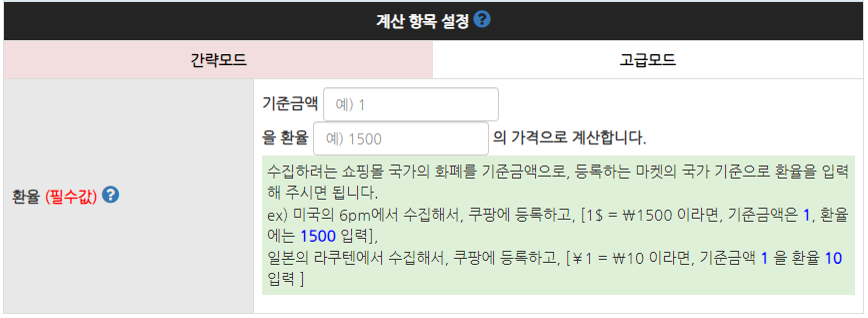
- 계산항목
- - 위 검색조건으로 골라진 상품들에 대해서 실제 적용될 값을 입력하게 됩니다.
- 간략모드
- - 간략모드에서는 환율만 입력하며, 나머지 값들은 0으로 적용됩니다.
- - 환율 : 수집된 상품의 화폐 기준으로 노출되기를 원하는 가격의 환율을 입력해 주시면 됩니다.
- 예) 달러 기준 상품을 원화로 노출하고 싶으시면 기준금액에 1, 환율에 2000을 입력하시면 달러당 2000원으로 표시되게 됩니다.
- [이미지4]
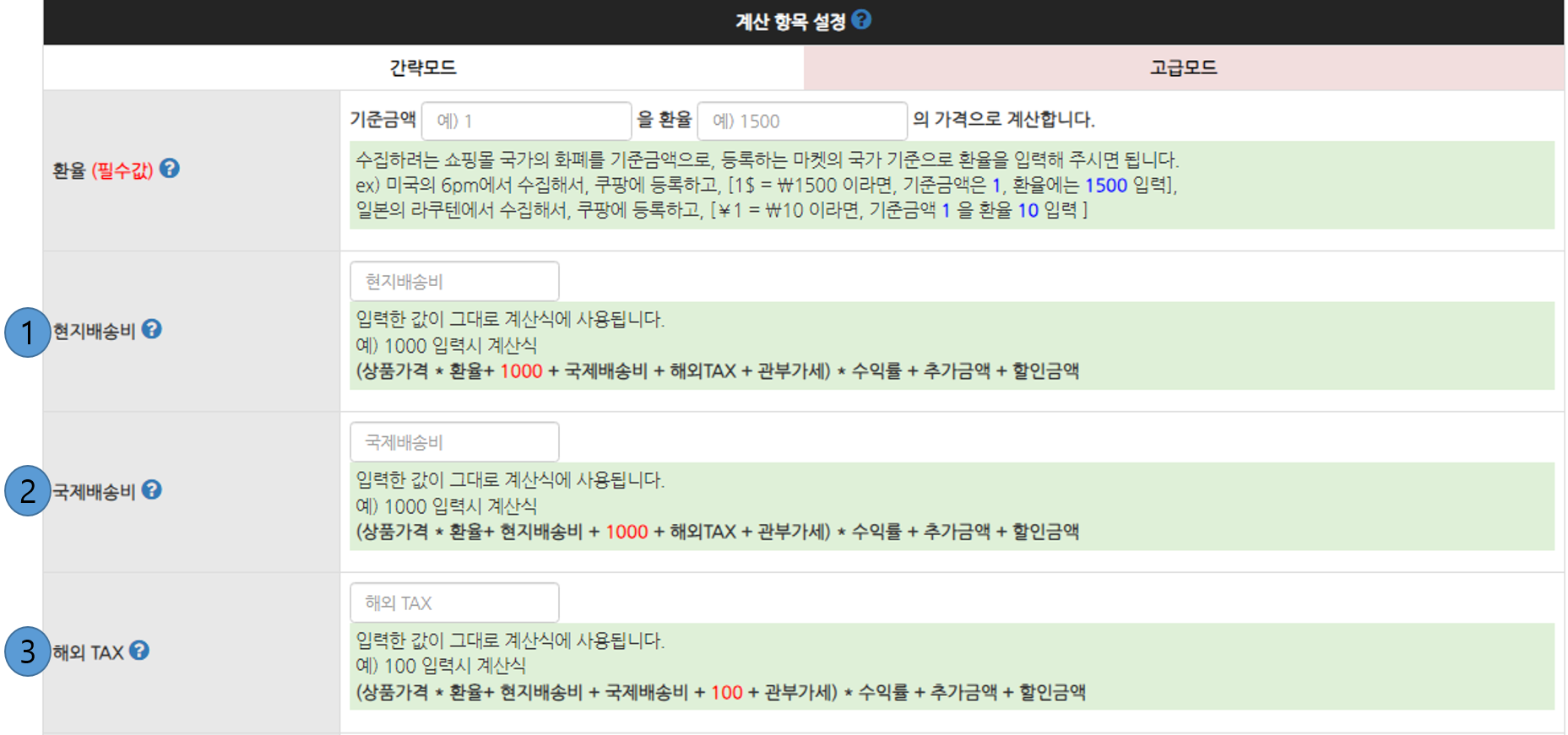
- 고급모드
- - 고급모드에서는 [기본 계산식], 또는 [가격계산식 별도 셋팅]에서 사용된 항목들을 입력하게 됩니다.
- ① 현지 배송비 ( 원 또는 $ ) : 현지에서 배송대행지까지 오는 배송비를 입력해 주시면 됩니다.
- ② 국제 배송비 ( 원 또는 $ ) : 배송대행지에서 한국까지 오는 배송비를 입력해 주시면 됩니다.
- ③ 해외 TAX ( 원 또는 $ ) : 상품을 해외 현지에서 구매 시 발생하는 세금을 입력해 주시면 됩니다.
- [이미지5]
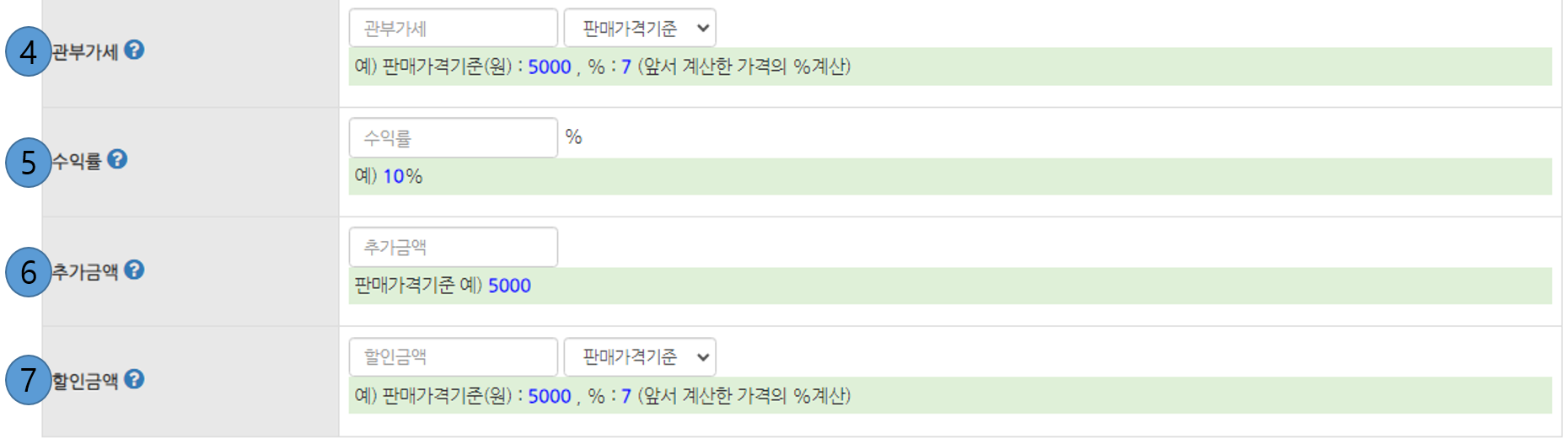
- ④ 관부가세 ( 원 또는 % ) : 상품의 관부가세를 입력해 주시면 됩니다.
- ⑤ 수익률 ( % ) : 상품가에 추가할 수익률을 입력해 주시면 됩니다.
- ⑥ 추가금액 ( 원 ) : 상품가에 모든 항목이 계산된 후 더할 금액을 입력해 주시면 됩니다.
- ⑦ 할인금액 ( 원 또는 % ) : 모든 항목이 계산된 후 할인 설정을 원하신다면 입력해 주시면 됩니다.
- [이미지6]
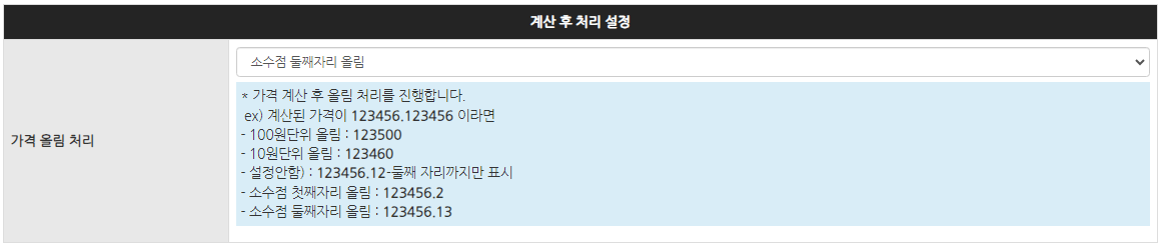
- * 계산 후 처리
- - 상품가격이 결정된 뒤 후처리를 진행할 수 있습니다. 100자리, 10자리, 소수점 첫째, 소수점 둘째 자리에서 올림 처리를 할 수 있으며, 설정 안 함 처리로 계산식 그대로 노출도 가능합니다.
- ▶ 삭제 : 리스트 중 원하시는 항목을 선택하신 후 삭제를 클릭해주시면 생성된 가격 설정 항목은 삭제됩니다.
- ▶ 리스트로 : 작업을 취소하고 [가격정책세트 목록]으로 이동합니다.
- ▶ 저장 : 신규 생성을 위한 항목 또는 수정을 위한 항목을 모두 입력하였다면 [저장]을 클릭해주세요.
- [이미지7]
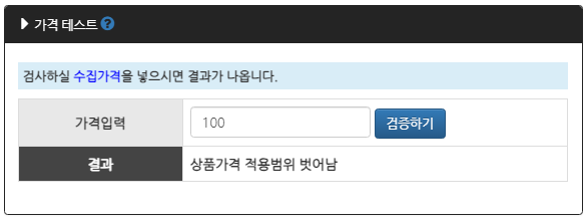
- * 가격테스트
- - 가격 테스트 할 값을 입력해놓고 검증을 진행하면 추후 계산항목을 변경할때마다 계산된 가격이 업데이트 되서 노출됩니다.